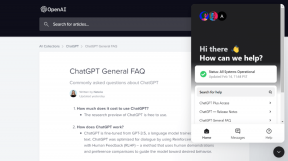Як налаштувати та використовувати батьківський контроль Fire TV Stick
Різне / / April 04, 2023
Більшість сервісів тепер мають свої програми на пристроях для потокового передавання, як-от Fire TV Stick. Це також означає, що окрім перегляду телевізора, ваші діти тепер можуть переглядати Інтернет і отримувати доступ до Netflix та інших програм для пошуку контенту, недоступного на традиційному телебаченні. Отже, щоб зробити ваш смарт-телевізор безпечним для дітей, ви можете налаштувати та використовувати батьківський контроль Fire TV Stick.
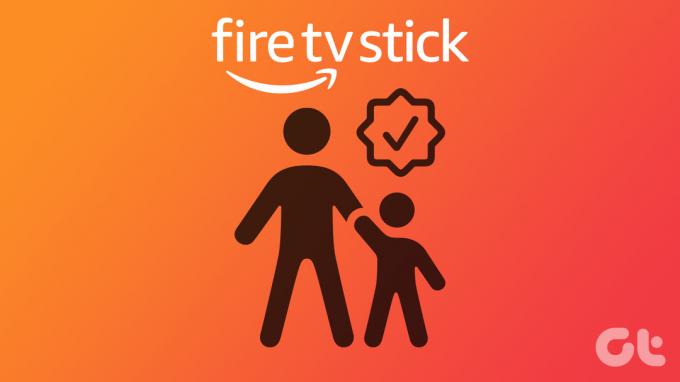
Налаштування батьківського контролю Amazon Fire TV Stick дозволяють вільно встановлювати програми та служби на вашому потоковому пристрої Fire TV, не турбуючись про те, що ваша дитина випадково отримає до них доступ. І хоча налаштування батьківського контролю не застосовуються до програм сторонніх розробників, вони можуть обмежити їх відкриття та встановлення.
Отже, давайте перевіримо, як можна ввімкнути батьківський контроль для свого Amazon Fire TV Stick.
Як налаштувати PIN-код батьківського контролю на Fire TV Stick
Налаштування батьківського контролю на Amazon Fire Stick допомагає обмежити вміст певними віковими обмеженнями, завжди запитуючи PIN-код. Отже, якщо ваша дитина хоче отримати доступ до певного вмісту, їй знадобиться встановлений вами PIN-код. Таким чином ви можете запобігти доступу вашої дитини до будь-якого небажаного вмісту.
Виконайте ці кроки, щоб налаштувати його.
Крок 1: Увімкніть Fire TV Stick і перейдіть до налаштувань.
Крок 2: Тут виберіть Налаштування.

крок 3: Виберіть Батьківський контроль.

крок 4: Потім знову виберіть «Батьківський контроль».

крок 5: Тепер двічі введіть новий PIN-код батьківського контролю.
Примітка: Замість створення нового PIN-коду вам потрібно буде ввести PIN-код батьківського контролю свого облікового запису Amazon, якщо його вже налаштовано.
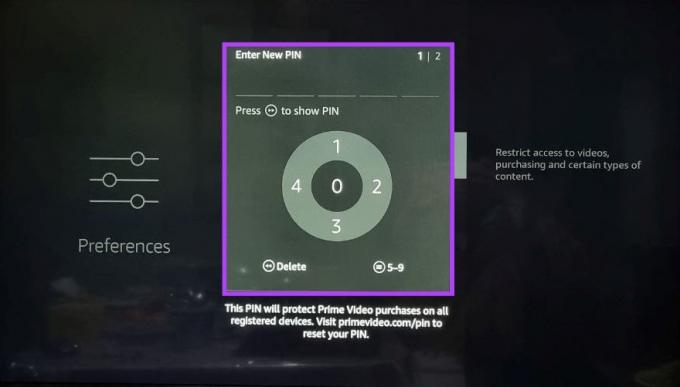
Крок 6: Тут ви побачите повідомлення «Батьківський контроль увімкнено». Виберіть OK.
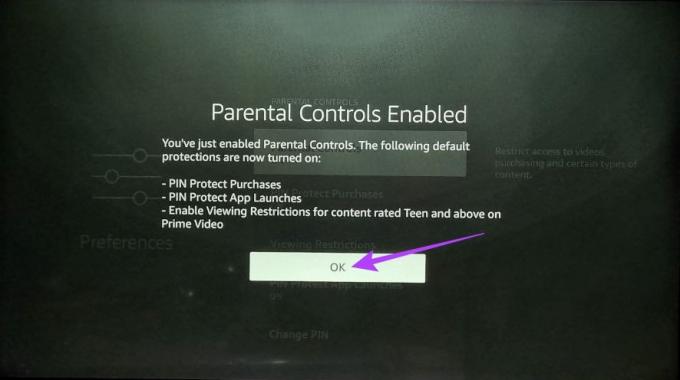
Тепер Amazon Fire TV Stick завжди запитуватиме PIN-код батьківського контролю, перш ніж дозволити вам отримати доступ до будь-яких налаштувань або програми.
Як додати обмеження перегляду на Fire TV Stick
Панель батьківського контролю Fire TV Stick також дозволяє налаштувати обмеження перегляду вашого вмісту. Якщо ввімкнути цю функцію, для доступу до вмісту програми Amazon Prime Video, який виходить за рамки обмеження перегляду, завжди потрібен PIN-код батьківського контролю. Ось як це зробити.
Крок 1: Відкрийте налаштування у Fire TV Stick.
Крок 2: Виберіть Налаштування.

крок 3: Введіть свій PIN-код батьківського контролю.

крок 4: Тут виберіть «Батьківський контроль».

крок 5: Потім виберіть «Обмеження перегляду».
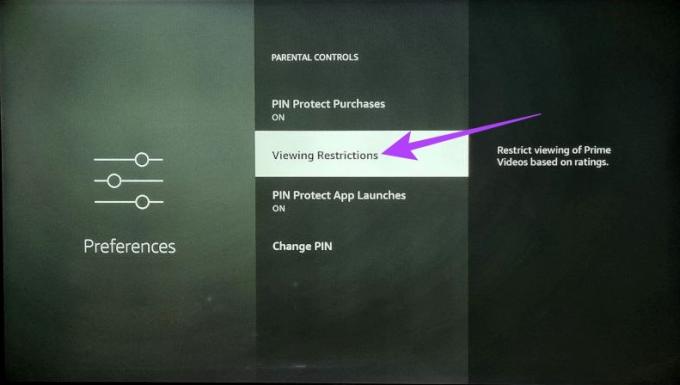
Крок 6: Тут можна заблокувати категорії, до яких ваші діти не мають доступу без PIN-коду батьківського контролю.
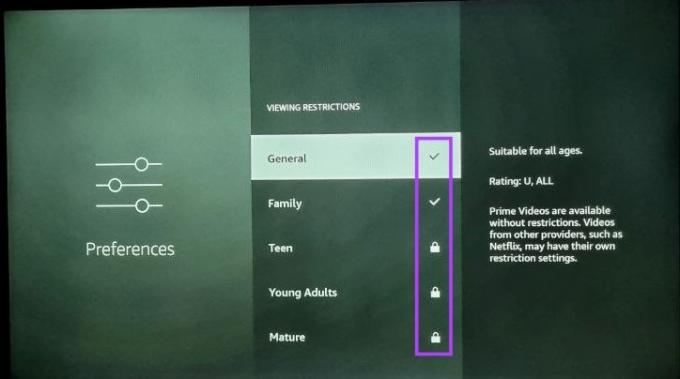
Як змінити PIN-код батьківського контролю Fire TV Stick
PIN-код батьківського контролю потокового пристрою Fire TV не є постійним і його можна легко змінити. Це особливо корисно, якщо ваша дитина дізнається про поточний PIN-код батьківського контролю. Для цього виконайте наведені нижче дії.
Крок 1: Відкрийте Налаштування та виберіть Налаштування.

Крок 2: Введіть свій PIN-код батьківського контролю.

крок 3: Виберіть Батьківський контроль.

крок 4: Прокрутіть униз і виберіть Змінити PIN-код.
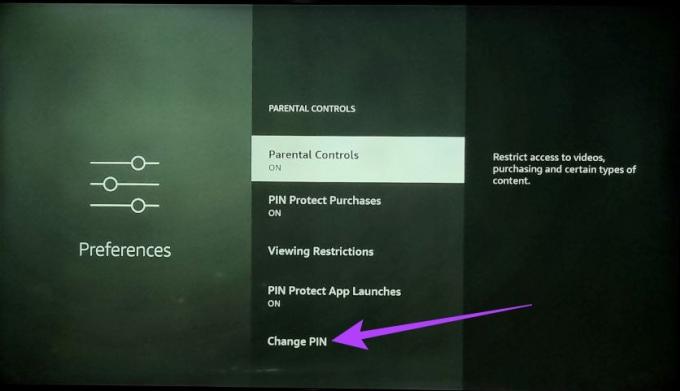
крок 5: Тут введіть свій попередній PIN-код.
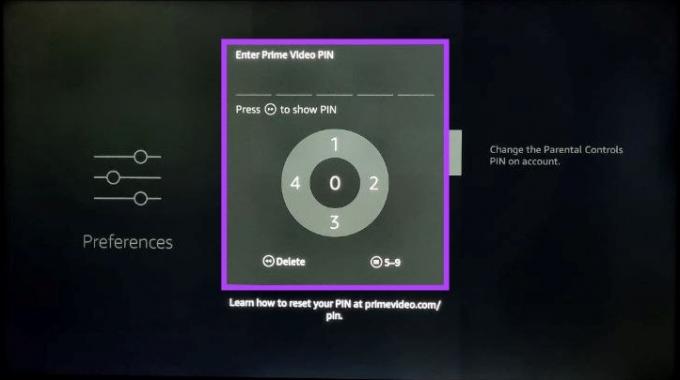
Крок 6: Потім двічі введіть новий PIN-код, щоб змінити його.
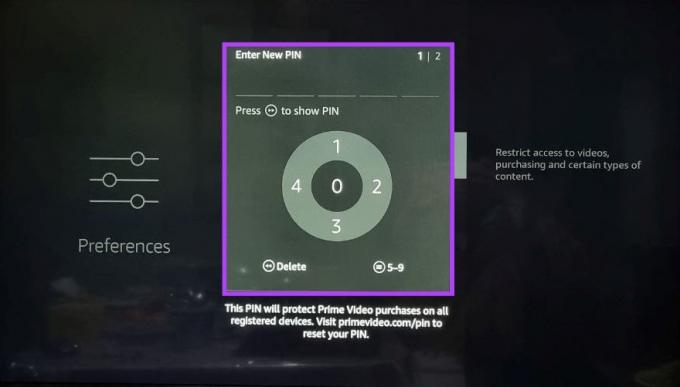
Після цього ваш PIN-код батьківського контролю Fire TV буде змінено. Крім того, якщо ви не впевнені щодо свого попереднього PIN-коду, ви також можете перейти до Батьківський контроль Prime Video налаштування та змініть PIN-код безпосередньо звідти.
Як встановити Amazon Kids на Fire TV Stick
Програма Amazon Kids, раніше відома як програма Amazon FreeTime, дає вам змогу контролювати тип вмісту, який переглядає ваша дитина. Користуючись цією програмою, ви також можете вимкнути будь-які покупки в програмі, відстежувати час використання екрана та обмежувати вміст, який, на вашу думку, є неприйнятним для ваших дітей.
Крім того, допомагає те, що після відкриття програми для виходу з неї знадобиться PIN-код батьківського контролю. Це гарантує, що ваша дитина не зможе залишити цю програму без вашого дозволу. Виконайте ці дії, щоб установити програму.
Крок 1: Увімкніть Fire TV Stick, перейдіть до «Програми» та виберіть «Отримати більше програм».
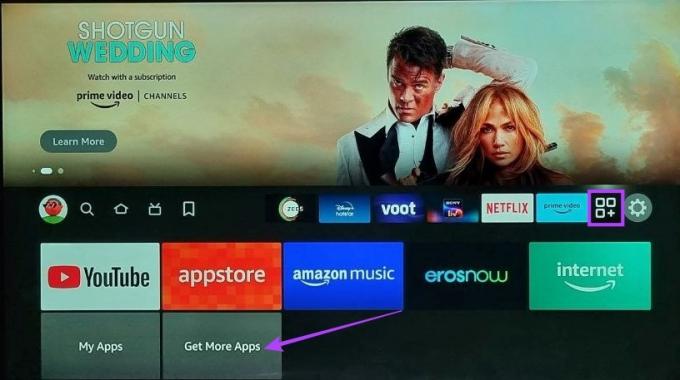
Крок 2: Тут виберіть Пошук.

крок 3: Тип Amazon Kids і виберіть програму Amazon Kids із результатів пошуку.

крок 4: Виберіть програму «Amazon Kids for Fire TV».
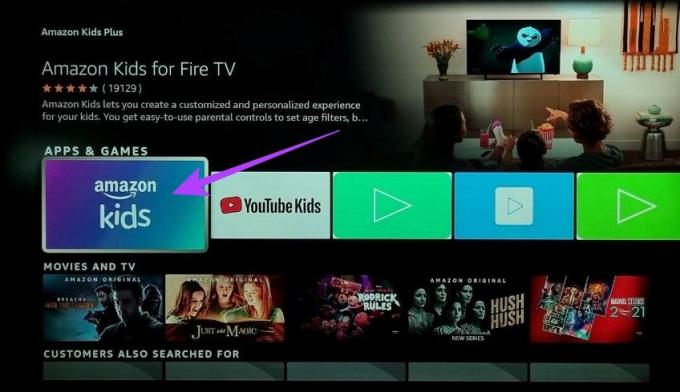
Тепер дотримуйтеся вказівок на екрані, щоб завершити встановлення програми Amazon Kids. Потім відкрийте програму та за потреби встановіть елементи керування переглядом. Ви також можете переглянути інші наші статті, якщо хочете неможливо встановити або завантажте програму на Fire TV Stick.
Як увімкнути явний фільтр в Amazon Music
Крім увімкнення загального налаштування батьківського контролю, ви також можете блокувати відверті пісні з програми Fire TV Amazon Music. Таким чином усі пісні, які містять відверті слова, будуть автоматично відфільтровані.
Це може бути корисним, якщо ви використовуєте додаток Amazon Music Fire TV Stick для відтворення музики вдома. Виконайте ці дії, щоб увімкнути його.
Крок 1: Відкрийте програму Amazon Music на Fire TV Stick.

Крок 2: Перейдіть до значка профілю та виберіть «Блокувати відверті пісні»

крок 3: Тут виберіть Блокувати.
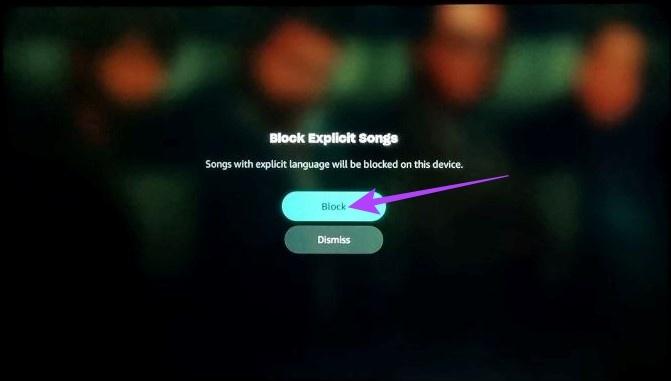
Це забезпечить блокування всього явного у вмісті.
Як заблокувати програми на Fire TV Stick
Оскільки немає прямого способу заблокувати програму на Fire TV Stick, вам потрібно використовувати свій ПК, щоб обмежити такі встановлення на Fire TV Stick. Таким чином, кожного разу, коли хтось намагатиметься встановити цю конкретну програму, його попросять спочатку ввести PIN-код.
Оскільки цей метод потребує використання комп’ютера, а також Firestick, ми розділили кроки на дві частини для кращого розуміння. Дотримуйтесь.
1. На вашому ПК
Крок 1: Відкрийте будь-який веб-браузер, перейдіть на веб-сайт Amazon і ввійдіть у той самий обліковий запис Amazon, який використовувався для налаштування Fire TV Stick.
Відкрийте Amazon Web App
Крок 2: Перейдіть до свого облікового запису.

Крок 2: Прокрутіть униз і натисніть «Програми та інше».

крок 3: Тепер перейдіть до програми, яку ви хочете заблокувати, і натисніть «Дії».
крок 4: У параметрах меню натисніть «Видалити цю програму».
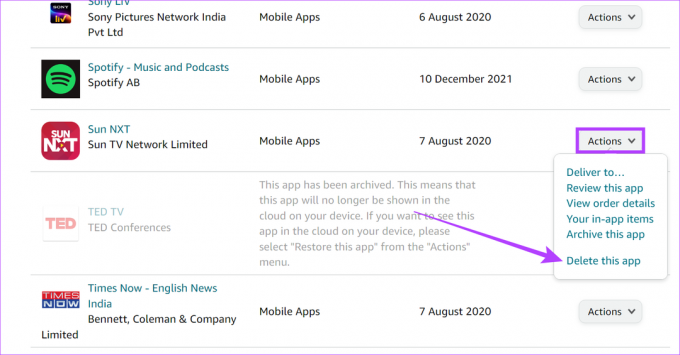
крок 5: Натисніть Видалити.
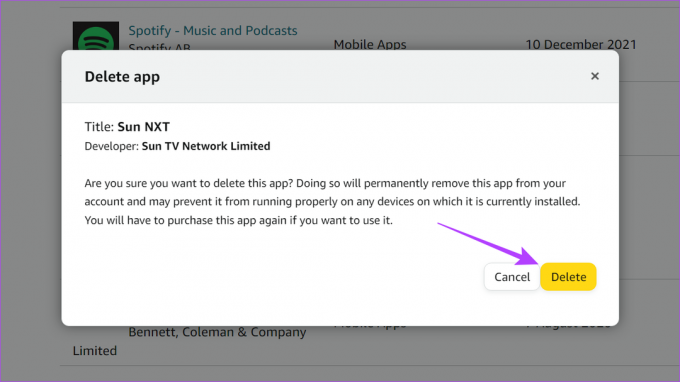
2. На вашому Fire TV Stick
Крок 1: Перейдіть до Налаштувань і виберіть Програми.
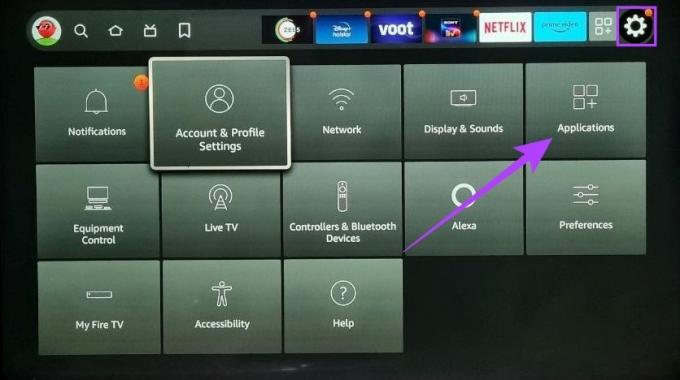
Крок 2: Прокрутіть вниз і виберіть «Керувати встановленими програмами».
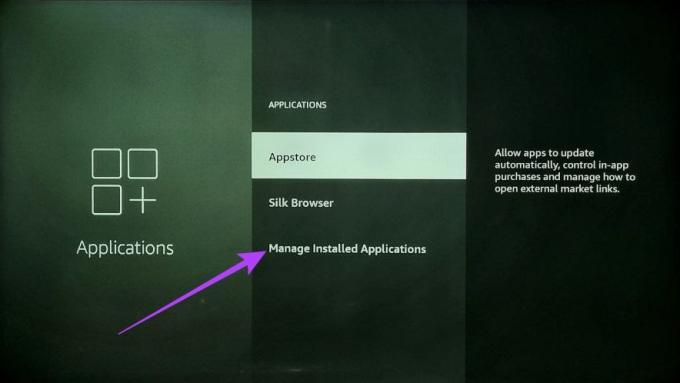
крок 3: Тепер клацніть програму, яку потрібно заблокувати, і виберіть «Видалити» за допомогою пульта дистанційного керування або програми Fire TV дистанційного керування.
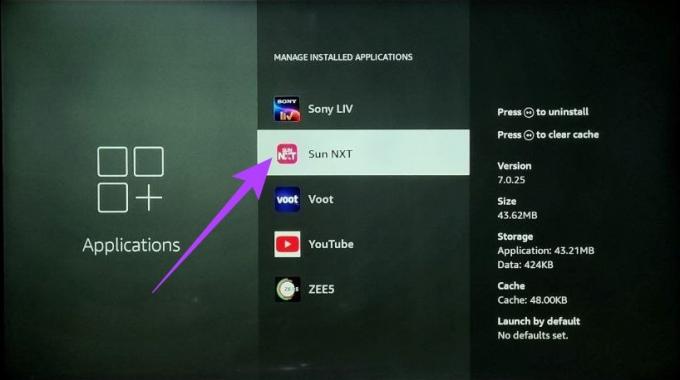
крок 4: Виберіть Підтвердити.

крок 5: Тепер поверніться до головного меню налаштувань і виберіть «Параметри облікового запису та профілю».

Крок 6: Тут виберіть «Синхронізувати вміст Amazon».
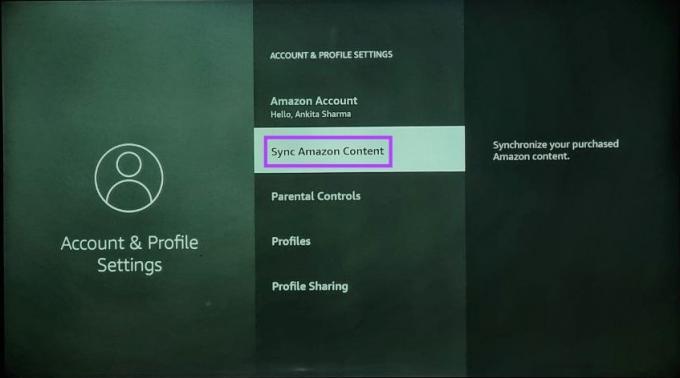
Після завершення синхронізації спробуйте завантажити програму ще раз. Ваш пристрій для потокового передавання Fire TV тепер вимагатиме PIN-код батьківського контролю перед встановленням програми.
Як вимкнути батьківський контроль на Fire TV Stick
Якщо вам більше не потрібен батьківський контроль, ви можете видалити PIN-код батьківського контролю зі свого Amazon Fire TV Stick. Для цього виконайте наведені нижче дії.
Крок 1: Відкрийте «Налаштування» у Fire TV Stick і виберіть «Параметри».

Крок 2: Введіть PIN-код батьківського контролю.

крок 3: Потім виберіть «Батьківський контроль».

Крок 4: Виберіть із параметрів «Батьківський контроль УВІМК.».
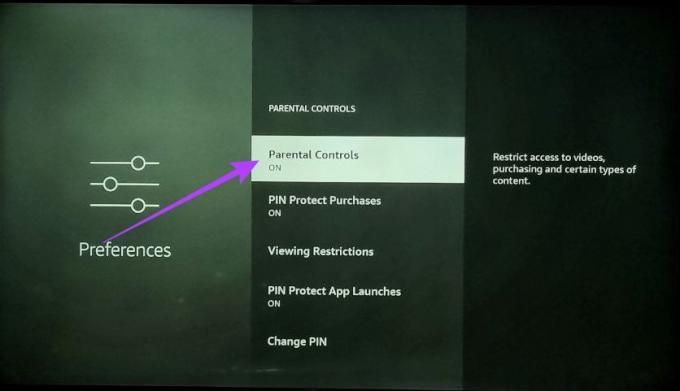
крок 5: Введіть PIN-код батьківського контролю та підтвердьте свій вибір.
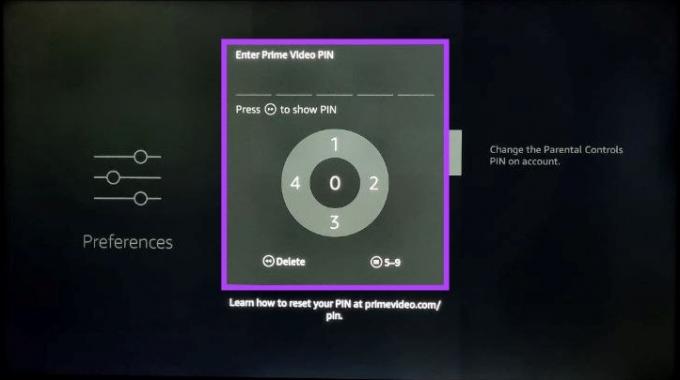
Тепер PIN-код батьківського контролю буде вимкнено на вашому Fire TV Stick. Щоб увімкнути, виконайте кроки та увімкніть елементи керування.
Поширені запитання щодо використання батьківського контролю на Fire TV Stick
Хоча всі програми, встановлені на Fire TV Stick, потребуватимуть PIN-код батьківського контролю, щоб відкрити, обмеження вмісту здебільшого обмежуватимуться додатками Amazon, такими як Amazon Prime Video.
Ні, ви можете ввімкнути батьківський контроль лише в параметрах меню Fire TV Stick.
Захистіть своїх дітей
Ми сподіваємося, що завдяки цій статті ви змогли ввімкнути та налаштувати батьківський контроль на Fire TV Stick. Таким чином, тепер ваша дитина може вільно переглядати Amazon Fire TV Stick, не турбуючись про те, що вона натрапить на будь-який вміст, який не відповідає її віку.
А якщо ви хочете щось змінити, ви також можете переглянути наш список найкращих альтернатив Fire TV Stick.